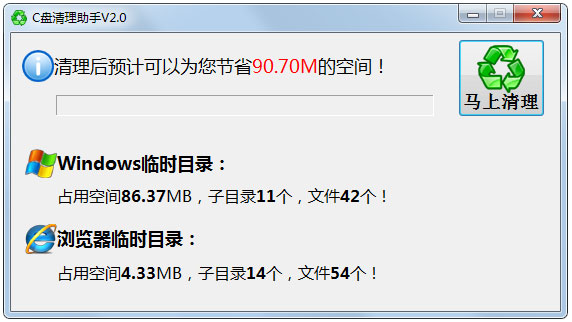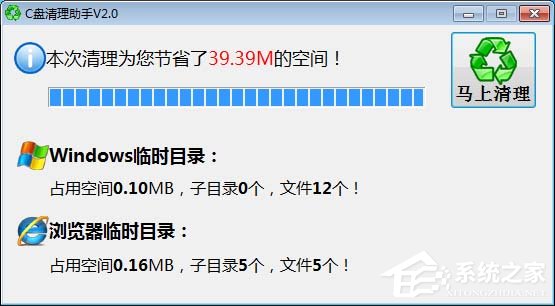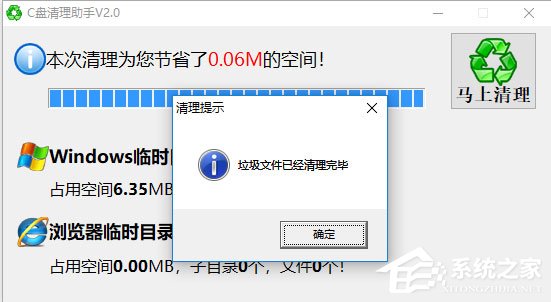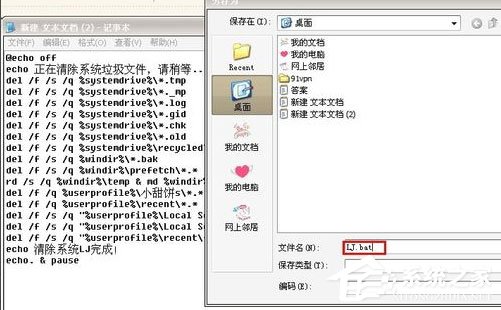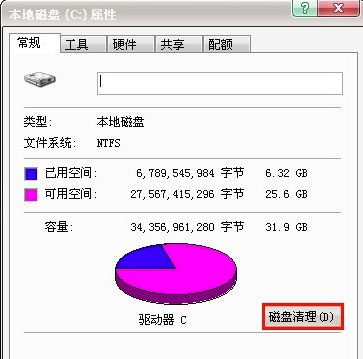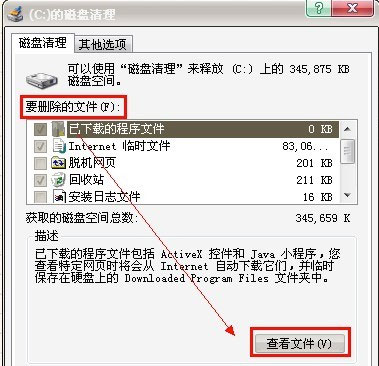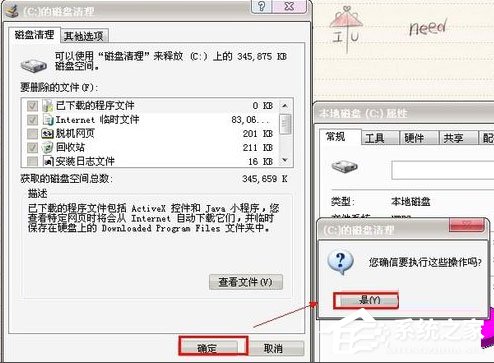C盘清理助手 V2.0 官方安装版
 无插件
无插件
 360 √
360 √
 腾讯 √
腾讯 √
 金山 √
金山 √
 瑞星 √
瑞星 √
C盘清理助手是一款专门用于清理C盘的工具,它拥有优秀的C盘扫描和清理能力,可以自动扫描出C盘中的Windows和浏览器的临时目录所占用的空间,用户点击马上清理,软件就能对临时目录进行清理。
功能介绍
1、c盘清理助手能智能扫描出C盘的所有垃圾文件。
2、智能扫描Windows临时目录中的垃圾文件和浏览器缓存目录等各种临时目录。
3、c盘清理助手智能扫描浏览器缓存目录中的垃圾文件。
4、c盘清理助手一键清除所有垃圾文件,让你的电脑飞起来。
使用方法
1、打开在本站下载安装好的c盘清理助手,打开软件后点击软件中的马上清理,开始扫描后软件将自动清理垃圾文件,您需要耐心等待就可以了;
2、扫描完成后,C盘清理助手会自动将垃圾文件清理,清理完成后会弹出清理完毕的提示,点击【确定】就可以了。
注意事项
1、开始扫描后,将自动清理垃圾文件,请不要在中途中断扫描。
2、扫描结束后程序将会自动清空回收站,如有重要文件请自行将其移出回收站!
常见问题
怎么清理C盘垃圾?
方法一(代码删除法)
1、复制以下代码
@echo off
echo 正在清除系统垃圾文件,请稍等。。。。。。
del /f /s /q %systemdrive%*.tmp
del /f /s /q %systemdrive%*._mp
del /f /s /q %systemdrive%*.log
del /f /s /q %systemdrive%*.gid
del /f /s /q %systemdrive%*.chk
del /f /s /q %systemdrive%*.old
del /f /s /q %systemdrive%recycled*.*
del /f /s /q %windir%*.bak
del /f /s /q %windir%prefetch*.*
rd /s /q %windir%temp & md %windir%temp
del /f /q %userprofile%小甜饼s*.*
del /f /q %userprofile%recent*.*
del /f /s /q “%userprofile%Local SettingsTemporary Internet Files*.*”
del /f /s /q “%userprofile%Local SettingsTemp*.*”
del /f /s /q “%userprofile%recent*.*”
echo 清除系统LJ完成!
echo. & pause
将以上代码复制到一个TXT文本中,将文件名命名为LJ.bat。
2、然后将文件保存到桌面。然后点击打开。注意;不过要注意重要的文件不要放在C盘了,以免被删除了就无法恢复了!
方法二(手动清理磁盘)
1、打开我的电脑,打开后选中C盘点击鼠标右键在弹出的选项中点击【属性】,打开属性窗口后点击【磁盘清理】选项;
2、然后会让您选择要删除的文件,选择完成后点击右下角的【查看文件】选项;
3、然后会提示您要执行这个操作,点击【是】就可以了;
4、然后耐心等待磁盘清理就可以了。
更新日志
1、c盘清理助手改进了Windows8.1的兼容性。
2、新增Windows7 下IE11泄露版兼容性。
3、添加了旧的Windows安装文件夹清理。
4、c盘清理助手改进Internet Explorer历史记录清理。
5、添加了百度和火狐浏览器清理。
下载地址
热门软件
系统之家装机大师 V2.0.0.1133 官方版
Adobe Photoshop 2021 V22.5.1.441 中文版
搜狗输入法 V11.2.0.5099 官方最新版
Win11升级助手 V10.0.22000.253 官方版
搜狗拼音输入法 V15.7.0.2109 官方正式版
万能U盘修复工具 绿色版
系统之家一键重装 V2.0.0.1133 官方版
微PE工具箱 V2.2 官方版
驱动人生 V8.11.57.182 官方正式版
谷歌浏览器 V95.0.4638.49 Beta 官方版
装机必备 更多+
系统相关下载排行榜